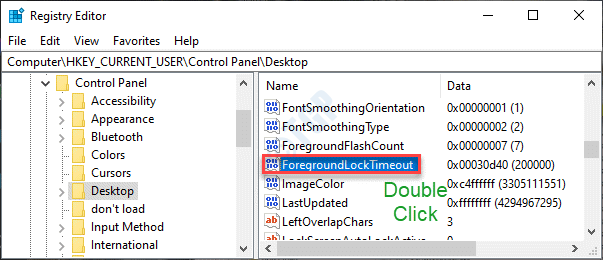Windows 10 장치가 멈춰 있습니까? 태블릿 모드? 장치를 다시 시작해도 도움이되지 않습니까? 걱정하지 마세요. 이 오류는 Windows 10의 결함이나 버그로 인해 가끔 발생합니다. 컴퓨터에서 이러한 수정을 시도해야하며 문제가 빠르게 해결됩니다.
수정 -1 설정에서 태블릿 모드 비활성화-
비활성화 태블릿 모드 ...에서 설정 데스크톱 모드에서만 실행되도록 장치를 설정합니다.
1. 열려면 설정 윈도우 프레스 Windows 키 + I.
2. 클릭 "체계”설정을 엽니 다. 체계 설정.

3. 에서 설정 창 왼쪽에서 아래로 스크롤 한 다음 "태블릿 모드“.
4. 아래에 테이블 모드, 클릭 '로그인 할 때‘를 클릭 한 다음 "데스크탑 모드 사용”을 눌러 드롭 다운에서 선택합니다.

닫기 설정 창문.
재시작 너의 컴퓨터. 컴퓨터를 재부팅하면 바탕 화면에서 컴퓨터가 다시 시작됩니다.
오류가 계속 발생하면 다음 수정 사항으로 이동하십시오.
수정 -2 레지스트리 편집기 수정-
컴퓨터에서 레지스트리 편집기를 수정하면이 문제가 해결됩니다.
1. 클릭 검색 Windows 아이콘 옆에있는 상자 옆에 "regedit“.
2. 그런 다음 "레지스트리 편집기”가 상승 된 검색 결과에 표시됩니다.

이것은 열립니다 레지스트리 편집기.
3. 에서 레지스트리 편집기 창에서“파일”메뉴 표시 줄에서“수출“.
4. 이제이 파일을 안전한 위치에 저장하십시오.

이 단계는 컴퓨터에 레지스트리 백업을 만드는 것입니다.
5. 에 레지스트리 편집기 창 왼쪽에있는이 위치로 이동하면됩니다.
컴퓨터 \ HKEY_CURRENT_USER \ Software \ Microsoft \ Windows \ CurrentVersion \ ImmersiveShell
6. 에 오른손 의 측면 레지스트리 편집기 창문, 더블 클릭 의 위에 "SignInMode”를 눌러 값을 편집합니다.

7. 에 D-Word (32 비트) 값 편집 창에서“16 진수”를 눌러베이스를 선택합니다.
8. 이제 설정해야합니다. 가치 데이터 "1”을 클릭 한 후“확인“.
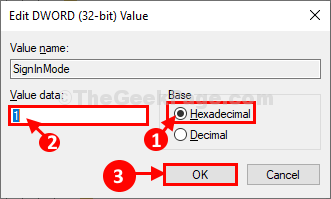
9. 지금, 더블 클릭 "에TabletMode”값을 입력합니다.

10. 에 D-Word (32 비트) 값 편집 창에서 먼저“16 진수”를 눌러베이스를 선택하십시오.
11. 이제 가치 데이터 "0”을 클릭 한 다음“확인“.

레지스트리를 수정 한 후에는 레지스트리 편집기 창문.
재부팅 변경 사항을 저장합니다.
재부팅 후 컴퓨터가 데스크탑 모드로 열립니다. 문제가 해결되어야합니다.